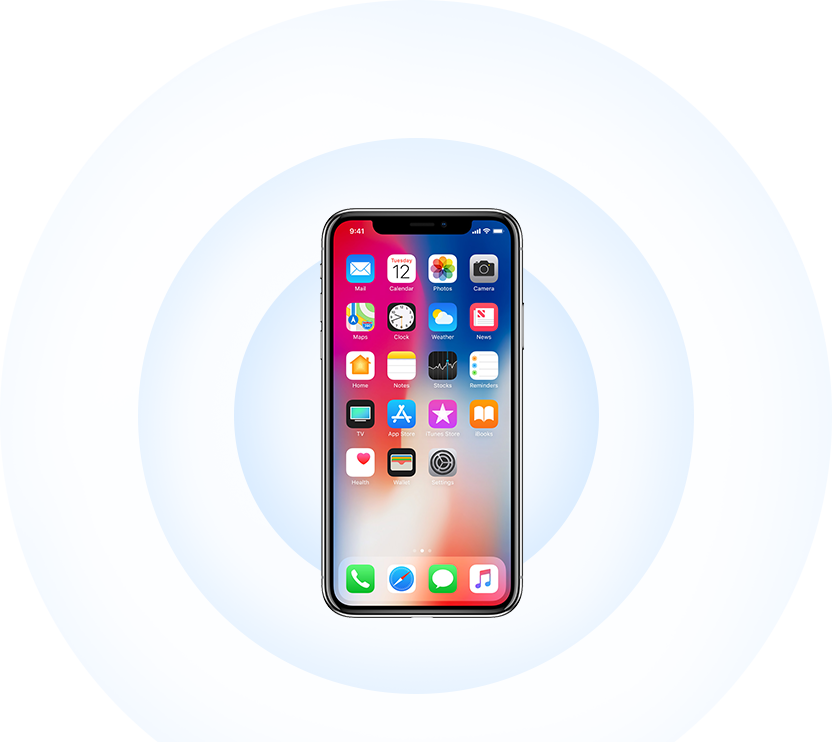Pasar contenido del antiguo iPhone / Android

Usuarios de iPhone:
Hacer una copia de seguridad completa de tu iPhone por adelantado siempre es la mejor manera para evitar perder datos causado por un error de restauración inesperado o una falla de actualización. Por lo tanto, crea una copia de seguridad completa de tu iPhone anterior: Cómo hacer una copia de seguridad del antiguo iPhone 6/7/8/X antes de cambiar al iPhone XR / XS / XS Max >

Usuarios de Android:
Simplemente guardas todos los contactos en la tarjeta SIM de Android. Si tus contactos han sido almacenados en la tarjeta SIM, una vez que tu nuevo iPhone está configurado y activado, puedes transferir los contactos de Android al nuevo iPhone directamente: Pasar contactos de Android SIM a nuevo iPhone XR / XS / XS Max >.
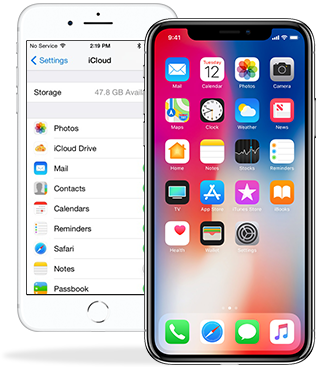
Configura y activa tu nuevo iPhone XR / XS / XS Max
Si compras tu iPhone XR / XS / XS Max en alguna tienda de Apple, puedes actuar tu iPhone con la ayuda de algun dependiente de la tienda de Apple. Si compras tu nuevo iPhone desde algun sitio web oficial de Apple, y es completamente nuevo, puedes configurar y activar tu nuevo iPhone XR / XS / XS Max ahora >
Antes de comenzar a activar tu iPhone, primero pon una tarjeta SIM en el iPhone XR / XS / XS Max; Al contrario, no podrás iniciar los pasos de configuración. Si tu tarjeta SIM de teléfono Android no es compatible con iPhone, obtén otra desde tu proveedor de servicios.
Transferir contenido a tu nuevo iPhone XR / XS / XS Max
Cuando obtienes un nuevo iPhone, tienes muchos archivos para transferir, como fotos, videos, música, aplicaciones, contactos, mensajes, notas, etc, desde el ordenador PC / Mac, desde el viejo iPhone o el viejo teléfono Android, copias de seguridad de iTunes / iCloud, etc. Todas las soluciones tradicionales te costarán mucho tiempo y energía para migrar datos a un nuevo iPhone XR / XS / XS Max.
Afortunadamente, puedes simplificar este proceso complejo con la herramienta de gestión de contenidos IOS - AnyTrans, que ofrece varias opciones para transferir datos a tu nuevo iPhone desde el viejo iPhone / iPad, desde el viejo teléfono Android, el PC / Mac, biblioteca de iTunes, copia de seguridad de iTunes / iCloud, etc. Y también es compatible con casi todos los tipos de archivos de iOS, como Contactos, Mensajes, Fotos, Videos, Música, Notas, Calendarios, Marcadores de Safari, etc. Descarga ahora AnyTrans en tu ordenador, luego pasa todo lo que deseas a tu nuevo iPhone.
 Desde antiguo iPhone iPad
Desde antiguo iPhone iPad Desde viejo Android
Desde viejo Android Desde un PC / Mac
Desde un PC / Mac Sincronizar con iTunes
Sincronizar con iTunes Restaurar desde iCloud
Restaurar desde iCloud Restayrar desde iTunes
Restayrar desde iTunes
Pasar contenido del antiguo iPhone al iPhone XR / XS / XS Max
Pasar todo el contenido de tu antiguo iPhone, iPad o iPod touch a un nuevo iPhone XR / XS / XS Max en 1 clic, que incluye música, videos, contactos, fotos, libros, tonos de llamada, calendarios, etc. Pasar ahora >
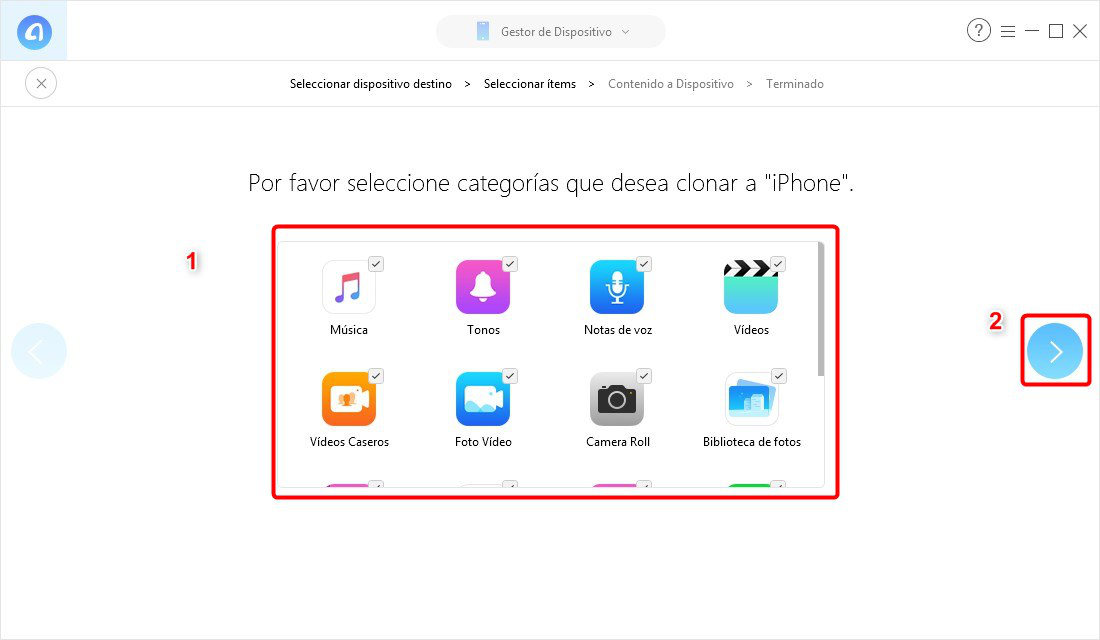
Pasar contenido del antiguo iPhone al iPhone XR / XS / XS Max
Pasar datos de Android a nuevo iPhone XR / XS / XS Max
Cambiar de Android a iPhone es tan simple como ABC. Un clic, todo el contenido, incluida música, videos, fotos, contactos, mensajes, tono de llamada, registro de llamadas, etc, será transferido a tu nuevo iPhone. Pasar ahora >
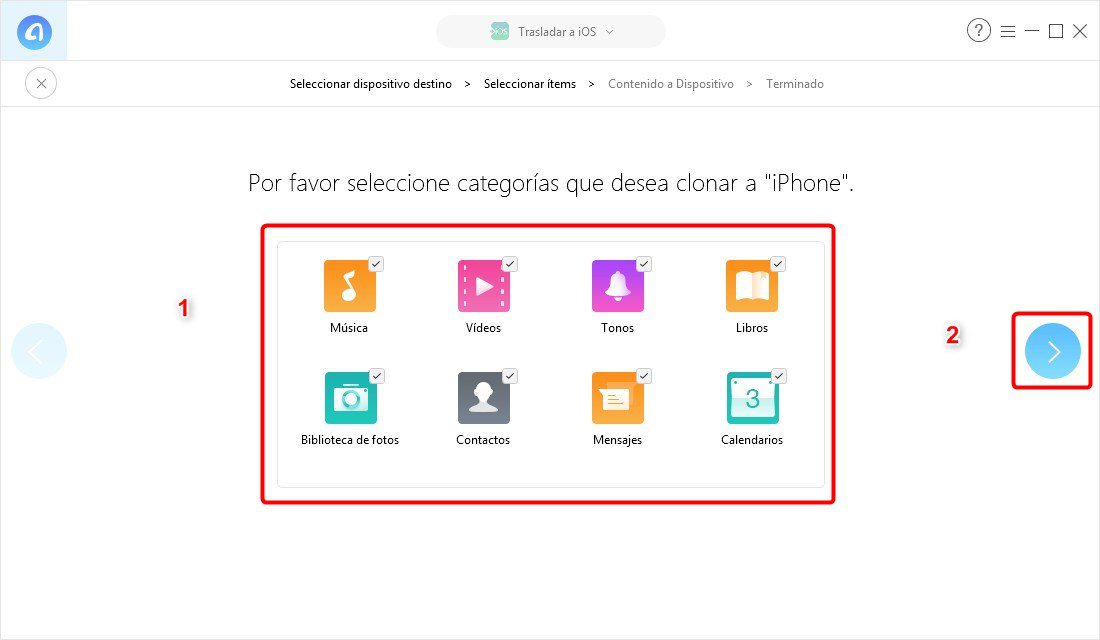
Pasar datos de Android a iPhone XR / XS / XS Max
Pasar archivos de PC / Mac a nuevo iPhone XR / XS / XS Max
Pon todo lo que quieras en tu nuevo iPhone desde un PC / Mac. Puedes transferir archivos como fotos, canciones, videos, iBooks y más desde una PC / Mac a un iPhone en minutos. Pasar ahora >
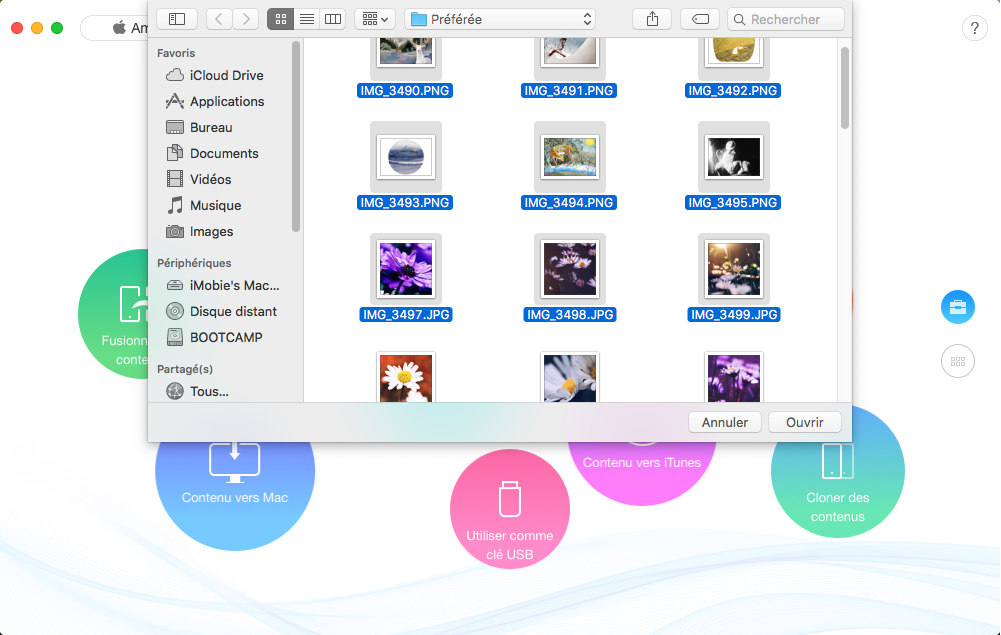
Pasar archivos de PC / Mac a iPhone XR / XS / XS Max
Sincronizar la biblioteca de iTunes con un nuevo iPhone XR / XS / XS Max
Durante años, has creado una biblioteca de iTunes con tus canciones favoritas, tonos de llamada, juegos, listas de reproducción, programas de TV y más. Ahora sincroniza tu biblioteca de iTunes con tu nuevo iPhone XR / XS / XS Max. Lee más >
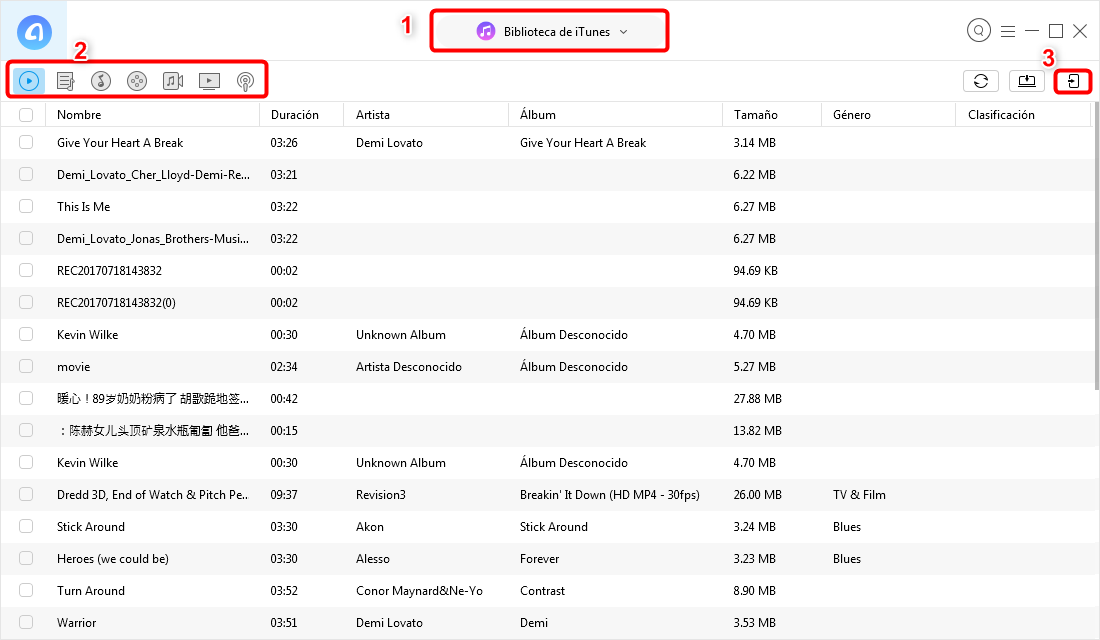
Sincronizar la biblioteca de iTunes con un nuevo iPhone XR / XS / XS Max
Restaurar un nuevo iPhone XR / XS / XS Max desde iCloud
Verifica la lista de respaldo de iCloud, selecciona lo que deseas restaurar en el nuevo iPhone XR / XS / XS Max.
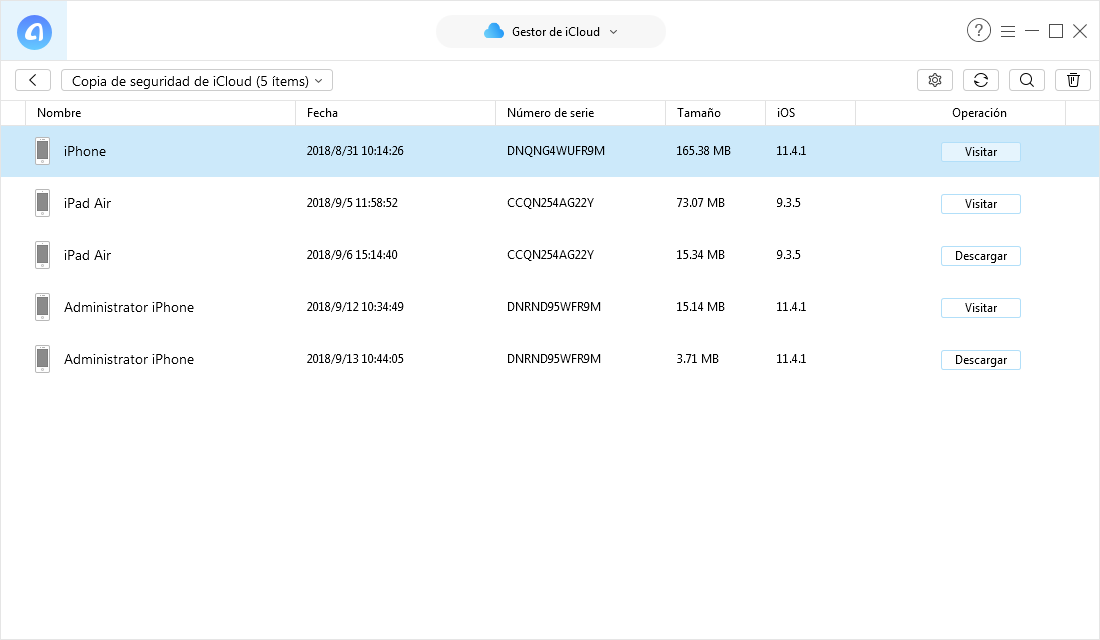
Restaurar un nuevo iPhone XR / XS / XS Max desde iCloud
Restaurar un nuevo iPhone XR / XS / XS Max desde iTunes
Además de restaurar el iPhone desde una copia de seguridad de iCloud, también puedes ver y extraer archivos de copia de seguridad de iTunes sin restaurar el dispositivo iOS y recuperarlos selectivamente y directamente.
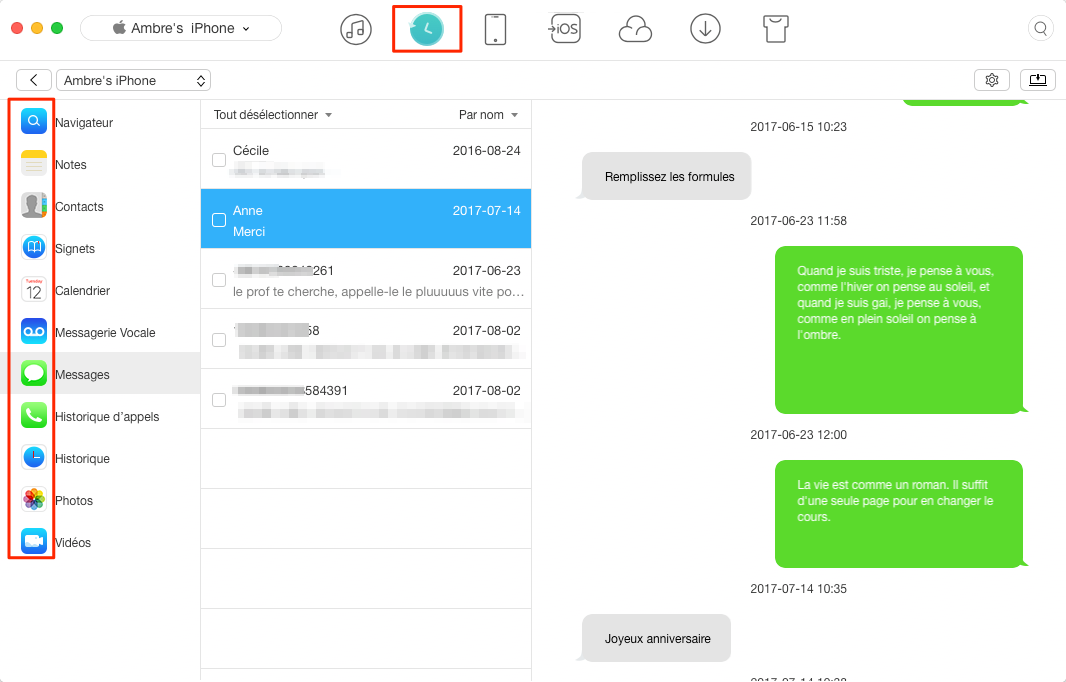
Restaurar un nuevo iPhone XR / XS / XS Max desde iTunes
Consejos y trucos para hacer tu iPhone XR / XS / XS Max más eficiente
Después de leer las guías anteriores, has enriquecido tu iPhone con el contenido del teléfono anterior y los archivos de la biblioteca de iTunes. Si eres un novato de iOS, es necesario leer esta guía sobre cómo pasar datos de Android a un iPhone. Aquí hay algunos consejos y trucos para hacerte usar tu iPhone XR / XS / XS Max mejor.
 Essai Gratuit
Essai Gratuit Essai Gratuit
Essai Gratuit